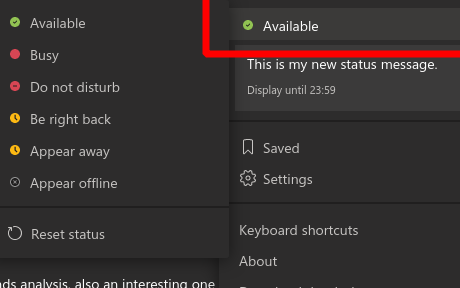Як зробити себе доступним, зайнятим або поза мережею в командах Microsoft
Microsoft Teams має підтримку “статусів присутності”, які дозволяють повідомляти колегам про вашу доступність. Команди автоматично переключатимуться між статусами залежно від використання програми – ви будете відображатися як “Відсутній”, коли програма деякий час буде у фоновому режимі., або Зайнятий, якщо у вас заблоковано календарну зустріч в Outlook.
Щоб вручну змінити свій статус, клацніть зображення профілю у верхньому правому куті програми. Під вашим іменем ви побачите ваш поточний статус. Клацніть або наведіть на нього, щоб переглянути та вибрати доступні режими присутності.
“Доступно” є типовим та означає, що ви готові взяти участь у розмові. “Зайнятий” показує, що ви зосереджені на якомусь завданні, тоді як “Не турбувати” буде пригнічувати сповіщення та повідомляти вашим колегам про те, що ви хочете залишатися зосередженим. Також є “Негайно поверніться”, на короткі перерви та “З’явись геть” (з силою увійдіть у стан “Відсутній”, який використовується, коли програма знаходиться у фоновому режимі).
Останній варіант, “З’явитися в автономному режимі”, взагалі видалить вашу присутність – інші користувачі не побачать, що ви ввійшли в додаток. Це може бути корисно, якщо ви перевіряєте повідомлення поза робочим часом і не хочете, щоб вас втягували в незаплановану розмову.
Після встановлення ваш статус буде видно кольоровим значком у нижньому правому куті вашого зображення профілю. Це буде видимо для всіх користувачів Teams. Наразі корпорація Майкрософт працює над додаванням підтримки щодо закінчення строку закінчення статусу, щоб ви могли позначити себе як “зайнятого” протягом наступної години, перш ніж автоматично повернутися до “Доступно”.